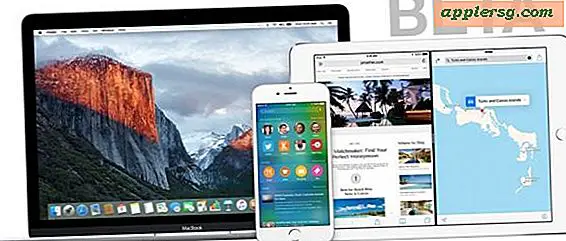ओएस एक्स एल कैपिटन बूट इंस्टालर यूएसबी फ्लैश ड्राइव कैसे बनाएं

कई मैक उपयोगकर्ता ओएस एक्स एल कैपिटन स्थापित करने के लिए बूट करने योग्य इंस्टॉलर ड्राइव करना चाहते हैं, चाहे क्लीन इंस्टॉल करने के लिए, या एकाधिक मैक पर ओएस एक्स 10.11 इंस्टॉल करना आसान बनाते हैं। हम अंतिम सार्वजनिक संस्करण के साथ ओएस एक्स एल कैपिटन से एक बूट करने योग्य स्थापित फ्लैश ड्राइव बनाने के माध्यम से चलेंगे।
प्रारंभ करने से पहले, बूट करने योग्य ओएस एक्स एल कैपिटन इंस्टॉलर ड्राइव को बनाने के लिए जरूरी आवश्यकताओं को जानें:
- इन तरह की एक 8 जीबी या बड़ी यूएसबी फ्लैश ड्राइव
 , यह प्रारूपित किया जाएगा और ओएस एक्स एल कैपिटन बूट करने योग्य इंस्टॉलर में बदल जाएगा
, यह प्रारूपित किया जाएगा और ओएस एक्स एल कैपिटन बूट करने योग्य इंस्टॉलर में बदल जाएगा - ओएस एक्स एल कैपिटन इंस्टालर एप्लिकेशन मैक पर और / एप्लीकेशन / फ़ोल्डर में होना चाहिए, ओएस एक्स एल कैपिटन डाउनलोड करें यदि आपने अभी तक ऐसा नहीं किया है (हाँ। आप इसे फिर से डाउनलोड कर सकते हैं)

संभवतः आपने डिस्क उपयोगिता के साथ मैक संगत प्रारूप में यूएसबी फ्लैश ड्राइव को पहले ही बना दिया है, यदि आप मैक ओएस एक्स संगतता एचएफएस + के लिए ड्राइव को प्रारूपित करने के लिए यहां दिशानिर्देशों का पालन नहीं कर सकते हैं।
जब आप तैयार हों, तो मैक में यूएसबी / फ्लैश ड्राइव को ओएस एक्स एल कैपिटन इंस्टॉलर एप्लिकेशन के साथ प्लग करें।
1: ओएस एक्स एल कैपिटन बूट करने योग्य इंस्टालर बनने के लिए यूएसबी फ्लैश ड्राइव का नाम बदलें
अगली चीज़ जो आप करना चाहते हैं वह लक्ष्य वॉल्यूम का नाम बदलना है जिसे आप बूट करने योग्य इंस्टॉलर ड्राइव में बदलना चाहते हैं, इस मामले में बाहरी यूएसबी फ्लैश ड्राइव। किसी भी भ्रम से बचने के लिए, हम "ElCapInstaller" (उद्धरण के बिना) के लिए यूएसबी ड्राइव का नाम दे रहे हैं, हालांकि आप इसे तब तक नाम दे सकते हैं जब तक कि आप मैच के लिए कमांड लाइन सिंटैक्स समायोजित करते हैं।
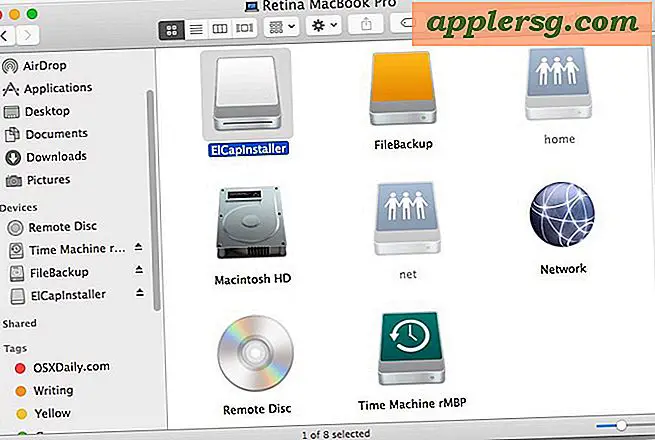
जैसा कि ऊपर दिखाया गया है आप टर्मिनल या फाइंडर के माध्यम से ऐसा कर सकते हैं।
2: टर्मिनल कमांड के साथ ओएस एक्स एल कैपिटन बूट करने योग्य इंस्टालर ड्राइव बनाएं
टर्मिनल एप्लिकेशन लॉन्च करें, / एप्लीकेशन / यूटिलिटीज / में पाया गया है और एक ही पंक्ति पर जब तक आपने एलकैपइंस्टलर से लक्ष्य वॉल्यूम नाम बदल दिया है, तब तक निम्न कमांड दर्ज करें, टेक्स्ट लपेट जाएगा क्योंकि यह लंबा है, लेकिन यह महत्वपूर्ण है उचित वाक्यविन्यास है:
sudo /Applications/Install\ OS\ X\ El\ Capitan.app/Contents/Resources/createinstallmedia --volume /Volumes/ElCapInstaller --applicationpath /Applications/Install\ OS\ X\ El\ Capitan.app --nointeraction
रिटर्न कुंजी दबाएं और अनुरोध करते समय व्यवस्थापक पासवर्ड दर्ज करें।

फिर आप टर्मिनल में निम्न स्क्रीन टेक्स्ट देखेंगे:
"डिस्क मिटा रहा है: 0% ... 10% ... 20% ... 30% ... 100% ...
इंस्टॉलर फ़ाइलों को डिस्क पर कॉपी कर रहा है ...
कॉपी कॉपी करें।
डिस्क बूट करने योग्य बनाना ...
बूट फाइलों की प्रतिलिपि बना रहा है ...
कॉपी कॉपी करें।
किया हुआ।"
लक्ष्य यूएसबी डिस्क या फ्लैश ड्राइव पहले मिटा दिया जाएगा और फिर फ़ाइलों को कॉपी करें ताकि यह बूट करने योग्य ओएस एक्स एल कैपिटन इंस्टॉलर बन जाए। इसे पूरा करने में कुछ समय लग सकता है, इसलिए जारी रखने से पहले "पूर्ण" संदेश की प्रतीक्षा करें।
जब आप "पूर्ण" देखते हैं, तो यह है कि, आपका ओएस एक्स एल कैपिटन इंस्टॉलर ड्राइव बनाया गया है, यह बूट करने योग्य है, और आप इसे ओएस एक्स 10.11 के साथ जितना मैक अपडेट करना चाहते हैं, उसे अपडेट करने के लिए इसका उपयोग कर सकते हैं।
इंस्टॉलर ड्राइव से बूट करने के लिए, मैक सिस्टम प्रारंभ के दौरान विकल्प कुंजी दबाए रखें, और स्टार्टअप वॉल्यूम मेनू से इसे चुनें।

अन्यथा, आप किसी भी मैक में इंस्टॉलर यूएसबी डिस्क / फ्लैश ड्राइव डाल सकते हैं और सीधे ड्राइव से इंस्टॉलर लॉन्च कर सकते हैं।
क्या आप मुझे ओएस एक्स एल कैपिटन बूट ड्राइव स्थापित करने के लिए दिखा सकते हैं?
यदि आप ओएस एक्स एल कैपिटन बूट करने योग्य इंस्टॉलर ड्राइव बनाने की पूरी प्रक्रिया के वीडियो वॉचथ्रू देखना चाहते हैं, तो हमने आपको कवर किया है, यहां यह आसान देखने के लिए नीचे एम्बेड किया गया है:
यदि आपके पास ओएस एक्स एल कैपिटन बूट करने योग्य इंस्टॉलर ड्राइव बनाने के बारे में कोई प्रश्न, विचार या जानकारी है, तो हमें टिप्पणियों में बताएं!

 , यह प्रारूपित किया जाएगा और ओएस एक्स एल कैपिटन बूट करने योग्य इंस्टॉलर में बदल जाएगा
, यह प्रारूपित किया जाएगा और ओएस एक्स एल कैपिटन बूट करने योग्य इंस्टॉलर में बदल जाएगा

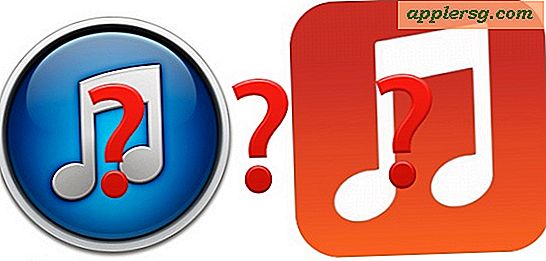
![ऐप्पल रन "नया आईपैड के साथ संगीत बनाओ" वाणिज्यिक [वीडियो]](http://applersg.com/img/news/189/apple-runs-new-make-music-with-ipad-commercial.jpg)